今天給大家帶來對win10係統中的通知消息顯示時間進行設置怎麼辦,怎麼對win10係統中的通知消息顯示時間進行設置?,讓您輕鬆解決問題。
關於Windows係統中出現的通知消息,想必大家都是不陌生的吧?很多時候,咱們Windows係統中都會彈出這個消息,提示Windows係統出現了什麼什麼故障,或者提示咱們目前運行的程序有什麼需要解決的問題,但是一般來說,咱們win10係統默認設置的這個消息顯示的時間為10秒,這對於很多用戶來說顯然是不夠的,那麼咱們若是需要讓這個顯示時間持續長一點的話,要如何進行設置呢?下麵,小編就以win10係統為例,為大家詳細的介紹一下操作流程吧!
相關推薦:U盤裝win10係統教程
1.首先,咱們需要返回到win10係統的傳統桌麵位置,之後,咱們單擊win10係統的開始菜單,然後在打開的開始菜單中選擇設置選項。
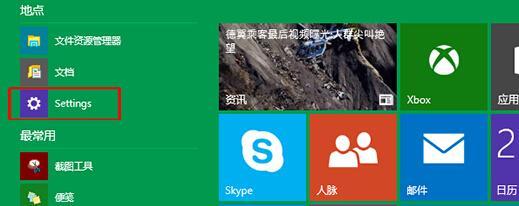
2.之後咱們就會進入到設置窗口中,咱們在該窗口中點擊選擇輕鬆使用。
3.之後咱們就可以看到如下圖中所示的窗口了,咱們首先點擊選擇左側菜單中的其他選項,然後就可以在右側窗口中看到一個通知的顯示時間了,咱們點擊後麵的向下箭頭,在裏麵的選項中,選擇自己認為合適的顯示時間即可!
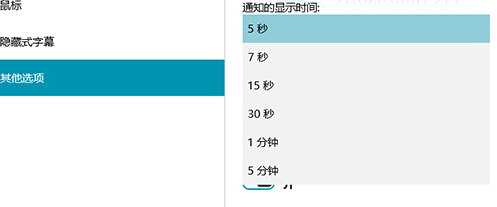
以上就是對win10係統中的通知消息顯示時間進行設置怎麼辦,怎麼對win10係統中的通知消息顯示時間進行設置?教程,希望本文中能幫您解決問題。
win10相關教程